Android 설치에서 스토리지 부족 오류를 수정하는 방법
"저장 공간 부족 오류"는 앱을 설치할 때 흔히 발생하는 오류입니다. 이와 같은 오류가 발생하면 먼저 스토리지를 확인하십시오. 저장 공간이 충분하지만 여전히 동일한 오류가 발생하는 경우 다음의 간단한 단계가 도움이 될 것입니다.
이 메시지는 일반적으로 크기가 큰 미디어 파일을 다운로드하거나 대용량 앱을 설치할 때 나타납니다.
참고: 단계를 진행하기 전에 사용 가능한 데이터가 충분한지 스토리지를 확인하십시오. 사용 가능한 데이터가 제한적이거나 없는 경우 비디오, 오디오 또는 사진과 같은 미디어 파일을 삭제하거나 제거하십시오. 원하지 않는 앱을 제거하여 여유 공간을 확보할 수도 있습니다.
불충분한 스토리지 오류 수정
- 앱 캐시 클리너를 설치합니다. Play 스토어에서 다운로드할 수 있습니다.
- 설치 후 앱을 실행하십시오.
- 모든 애플리케이션의 캐시 크기가 자동으로 계산되어 화면에 표시됩니다.
- 계산 후 모든 응용 프로그램의 캐시를 지우려는 경우 알림이 표시됩니다. 화면 하단에 있는 지우기 버튼을 클릭하기만 하면 지워집니다.

- 또 다른 옵션은 각 응용 프로그램에서 개별적으로 캐시를 지우는 것입니다. 모든 애플리케이션의 오른쪽에 있는 먼지통 아이콘을 사용하여 이를 수행할 수 있습니다.
- 진행하면서 일정량의 공간이 확보됩니다. 이제 더 많은 앱을 설치할 수 있습니다.
- 미리 알림을 예약하여 캐시의 공간이 지속적으로 확보되도록 할 수 있습니다. 캐시가 특정 공간에 도달할 때마다 이에 대한 알림을 받게 됩니다. 또는 캐시를 지우도록 상기시키는 시간 간격을 설정할 수 있습니다.
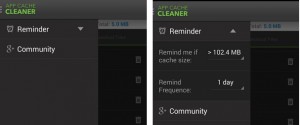
- 시간 간격으로 "자동 지우기 모든 캐시"를 설정할 수도 있습니다. 오른쪽 상단에 있는 점 3개 모양의 아이콘을 클릭하면 됩니다. 설정 > 아래로 스크롤하여 "자동 지우기 간격"을 클릭합니다. 간격을 예약하려면 원하는 시간을 선택하십시오.
캐시는 HTML 페이지 및 이미지 축소판과 같은 문서의 임시 저장소입니다. 이를 지우면 대역폭 사용량, 지연 및 서버 로드가 최소화됩니다.
아래에 의견을 남겨 두어 질문, 관심사 및 경험을 공유하십시오.
EP
[embedyt] https://www.youtube.com/watch?v=XlPCf4Jztnk[/embedyt]





![방법 : Sony Xperia L C2104 / C2105을 Android 4.2.2 [15.3.A.0.26] 공식 펌웨어로 업데이트 방법 : Sony Xperia L C2104 / C2105을 Android 4.2.2 [15.3.A.0.26] 공식 펌웨어로 업데이트](https://www.android1pro.com/wp-content/uploads/2013/11/a1-270x225.gif)
